Cum de a face imaginea stick

După ce a asigurat un timp de a utiliza unitatea flash USB bootabil, de exemplu, sistemul de operare Windows poate avea o dorință de a face o copie. o copie a discului de instalare pentru a face mai ușor prin crearea imaginii sale în practic orice program de lucru cu discuri. Și aici este modul de a crea imaginea stick-ul, vom proceda pentru a discuta.
Pe Internet puteți găsi un program care poate face o imagine completă a stick-ul la atingerea unui buton, dar în cele mai multe cazuri, formatul nu este posibil să se obțină fișierul de imagine pentru a utiliza în alte programe sau pentru a scrie o unitate flash USB.
Crearea unei imagini a unui card flash USB program de instrument de imagine
USB Image Tool este exact programul care poate face imaginea stick, fără manipulare ulterioară. site-ul programului www.alexpage.de.
Programul va începe după ce afișajul a descoperit toate stick-ul, și va fi, de asemenea, disponibile de selectare a modului de operare. Dacă vă conectați o unitate flash USB obișnuit cu o singură partiție, lăsați «Dispozitiv modul» modul.
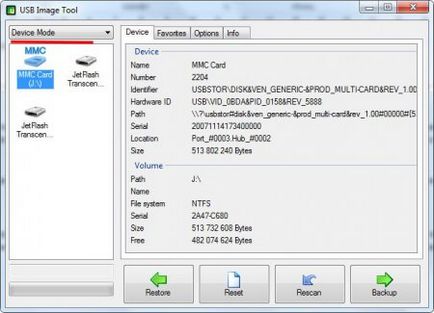
Aceasta creează o imagine prin simpla apăsare stick-ul «Backup» buton după selectarea blițului. Imaginea este creată în format IMG, și este proiectat numai pentru a restabili același stick-ul.
Crearea unei imagini de stick-program gratuit ImgBurn
Programul ImgBurn este capabil de mai mult, dar cu mare efort, și poate crea o imagine ISO a formatului băț. Descărcați programul de pe site-ul www.imgburn.com.
Rulați programul și selectați „Creare imagine fișiere / foldere.“
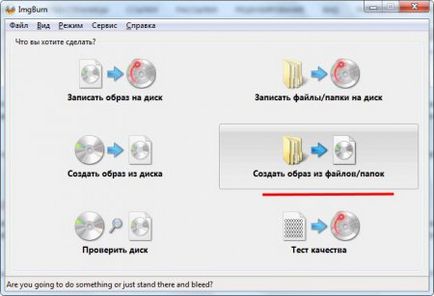
Apoi, faceți clic pe pictograma „Alegeți un dosar ...“ și alegeți unitatea noastră flash USB ca fișierele sursă. Putem presupune că imaginea este aproape gata, dar nu va porni de la o unitate USB.
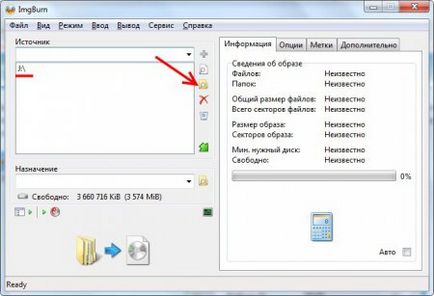
Selectați fișierul sursă pentru imaginea ImgBurn
Acum du-te la tab-ul „Advanced“. apoi "Startup Disk". Noi găsim elementul „Extras Boot Image“ și salvați-l după selectarea o unitate flash USB.
Salvat de imaginea de boot este acum necesară pentru conectarea la imaginea iso creată de băț. Ea a făcut acest lucru prin stabilirea unui tick lângă elementul „Make boot“. și selectarea imaginii în „imaginea de boot:“. dar, de obicei, ofera un program pentru a face acest lucru automat după îndepărtarea imaginii de boot. faceți clic pe „Create“ pentru a continua să rămână numai.
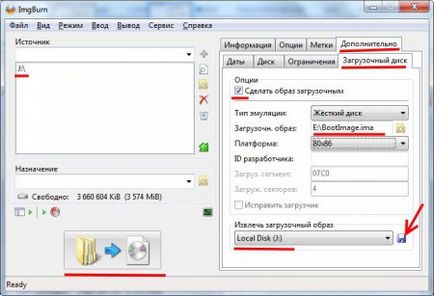
Crearea unei imagini de stick-ul prin UltraISO
Face drum prin stick-ul UltraISO nu este, de asemenea, ușor. După deschiderea programului adaugă conținutul unității flash într-un nou proiect.
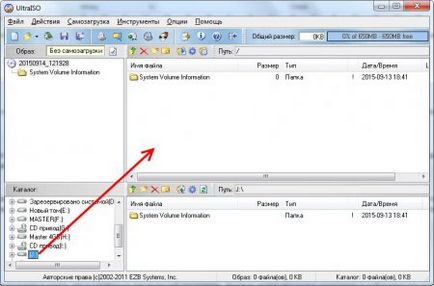
Pentru a crea o imagine de boot mergeți la meniul „Bootstrapping“ și selectați „Eliminați datele de boot de pe un hard-disk / floppy disk ...“.
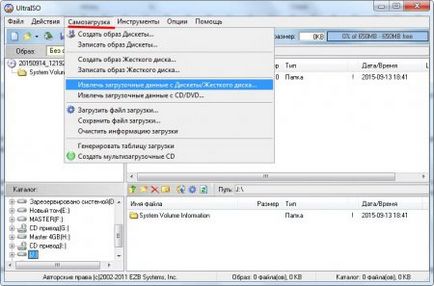

Conectarea imaginii, în același meniu „bootstrapping“. selectarea „încărcare Încărcați fișierul.“
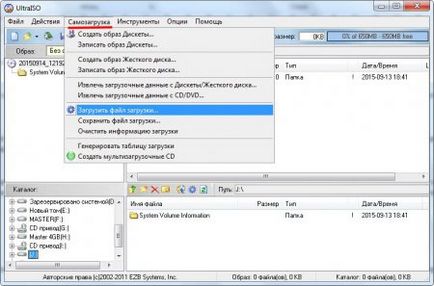
S-ar părea, UltraISO ar trebui să fie nici o problemă pentru a conecta imaginea creată, dar filtrul nu poate fi selectată atunci când conectați formatul dorit creat înainte de această imagine de boot. Dar puteți selecta o imagine de boot creată în ImgBurn. Decide pentru tine ce să facă în continuare, bine, pentru a finaliza procesul din meniul „File“, selectați „Save as ...“ și specificați formatul ISO.
În cazul în care, cu toate acestea, există puține nevoie să deranjez cu crearea flash-ul de imagine ISO în UltraISO este posibil să se creeze o copie completă în formatul IMA. Mergem la „bootstrapping“ selectați „Creați o imagine de floppy disk ...“.


Ei bine, și ca urmare a face o retragere mic, o unitate flash bootabil pentru a face mai bine pe cont propriu de la zero.
Mesaj de navigare